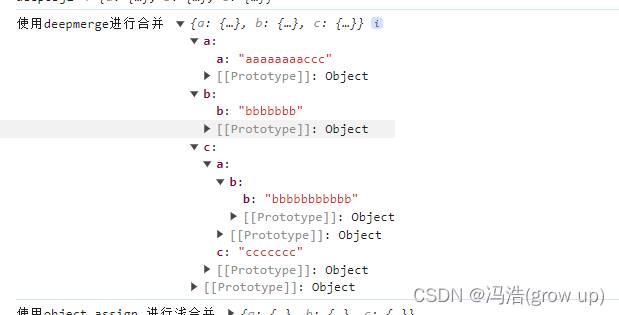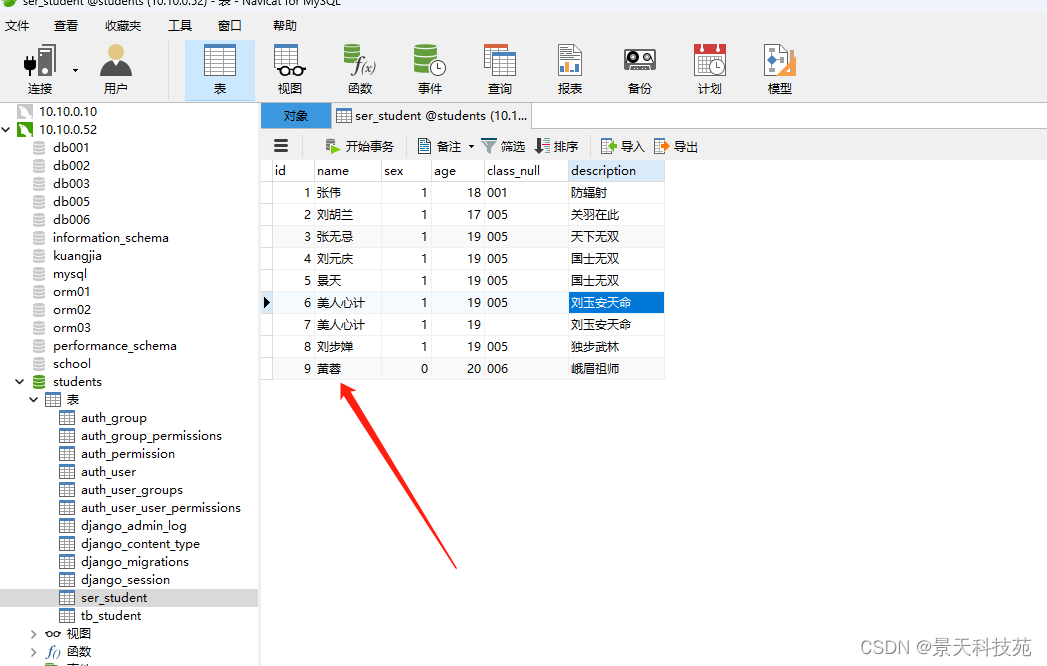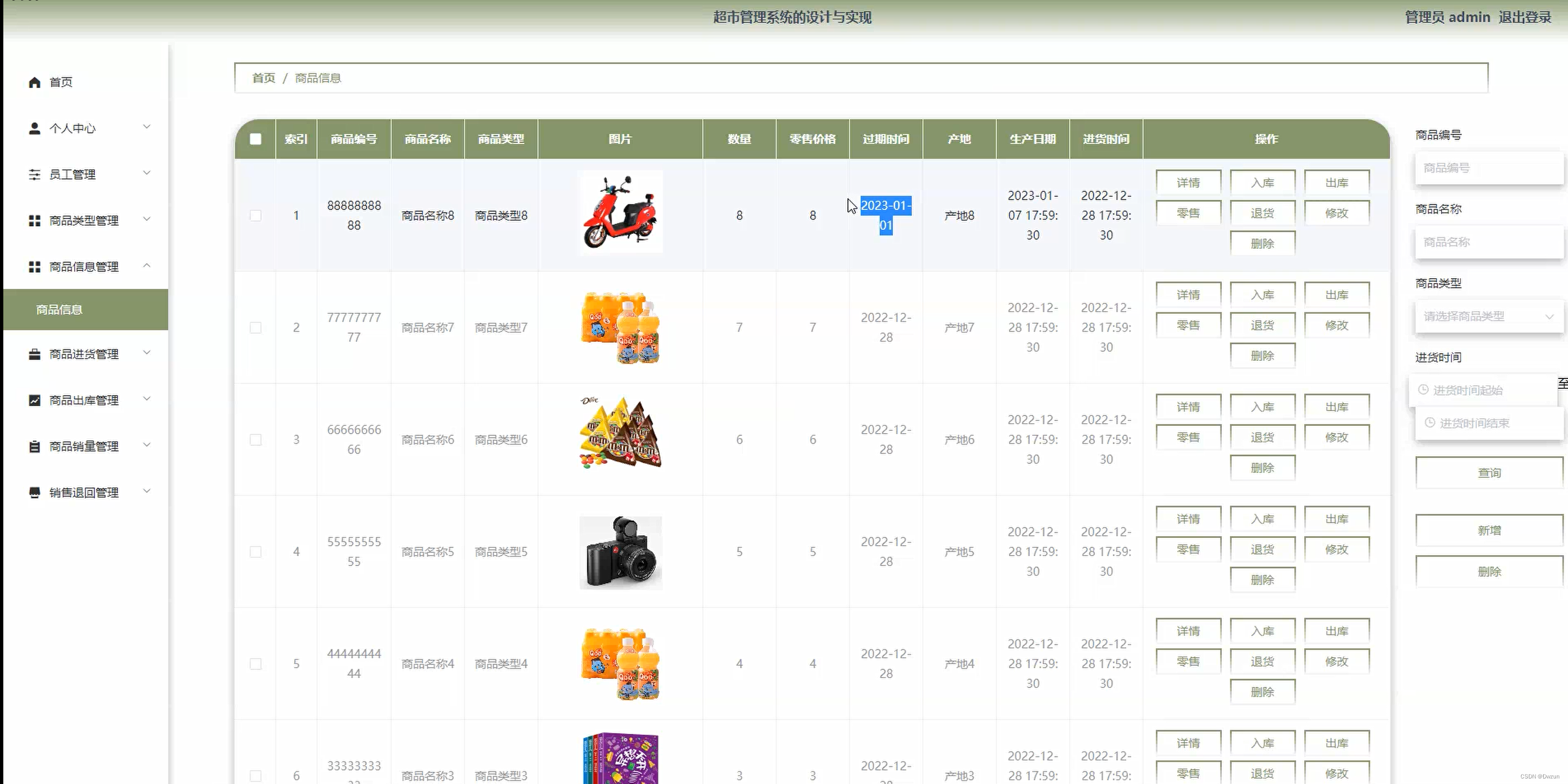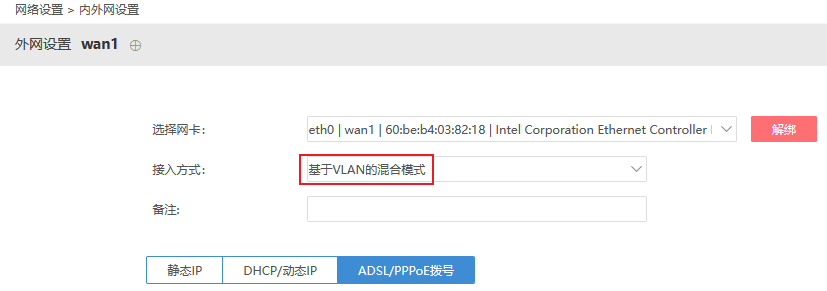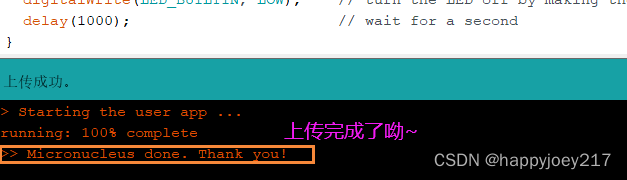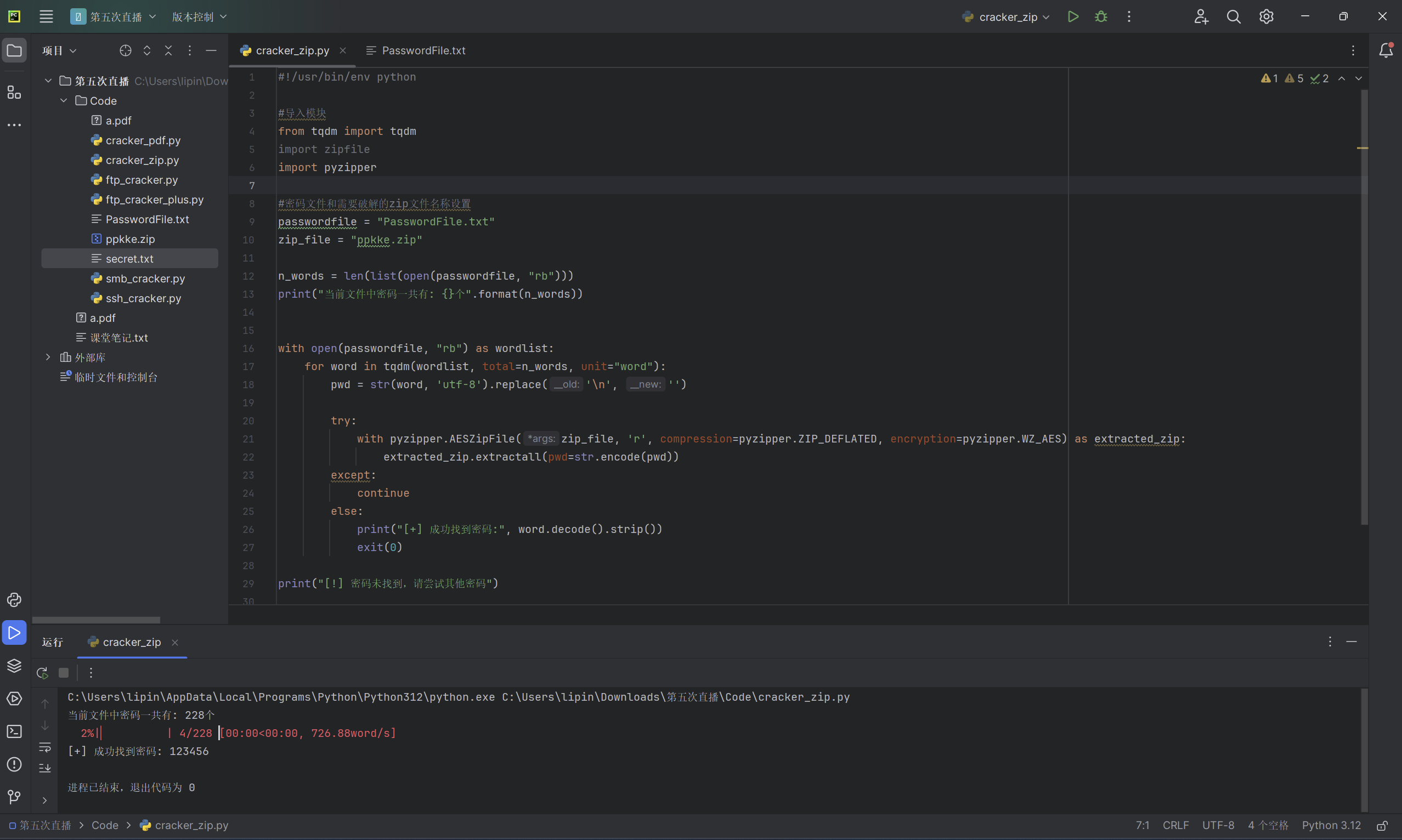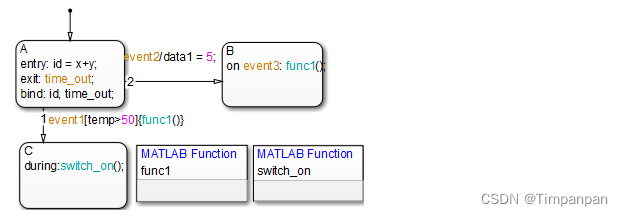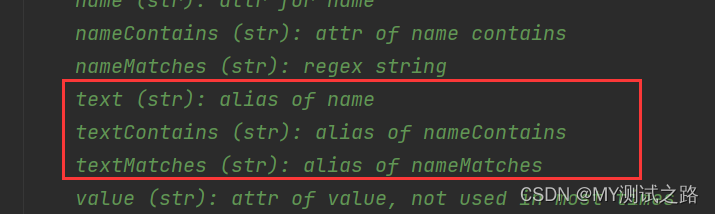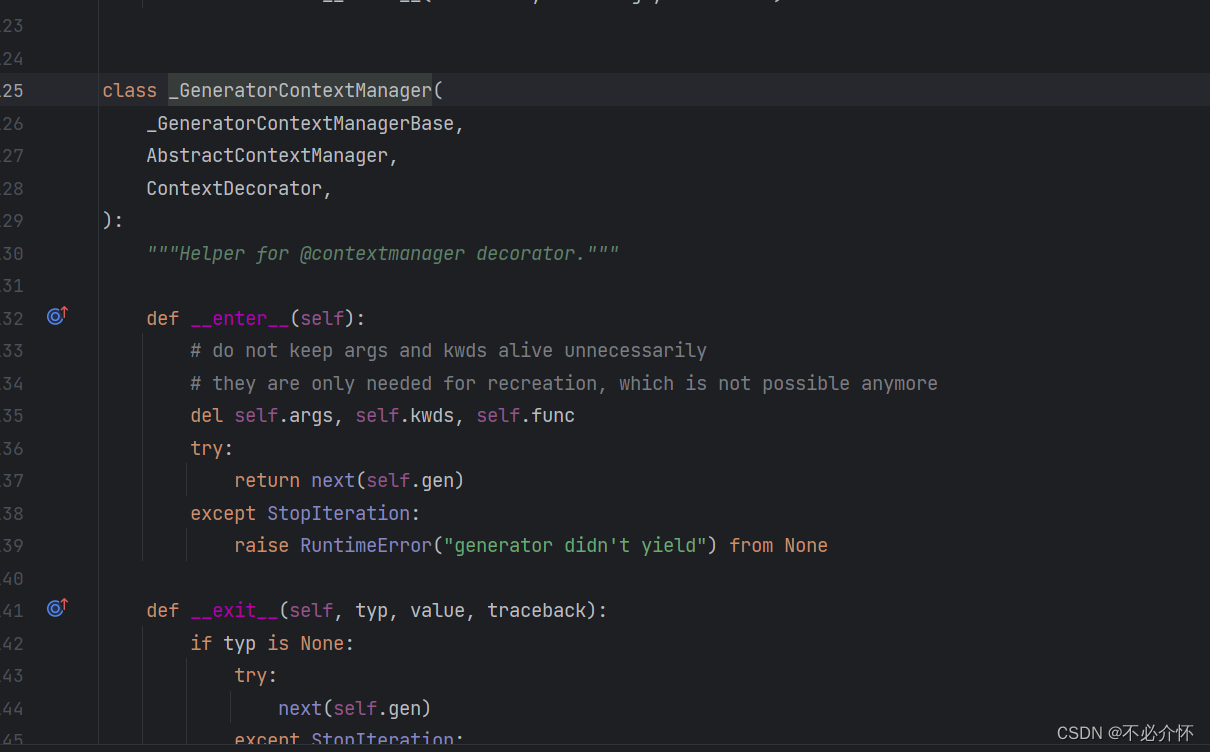原文链接:统信UOS上强大的文本编辑器
大家好!在我们的日常工作和学习中,文本编辑器是我们最常用的工具之一。今天,我非常高兴地为大家介绍统信UOS系统自带的一款功能强大的文本编辑器。无论您是编程新手还是资深开发者,这款文本编辑器都能满足您的需求。
在安装完统信UOS系统后,您会发现系统中自带了这款文本编辑器。它不仅界面友好,操作简便,而且集成了许多高级功能,使得文本编辑变得更加高效和便捷。
使用这款文本编辑器,您可以通过以下几种方式打开和编辑文件:
- 通过点击文本编辑器图标 - 最直观的方式,适用于图形界面操作。
- 直接双击打开文本文件 - 对于已有的文本文件,这是最快捷的打开方式。
- 通过命令行打开 - 当您需要在终端环境下工作时,除了传统的vi、vim、nano等命令工具外,您也可以尝试使用统信文本编辑器进行编辑。这种方式特别适合于需要编辑配置文件或编写代码的场景。
1.查看系统信息
pdsyw@pdsyw-PC:~/Desktop$ cat /etc/os-version
pdsyw@pdsyw-PC:~/Desktop$ uname -a
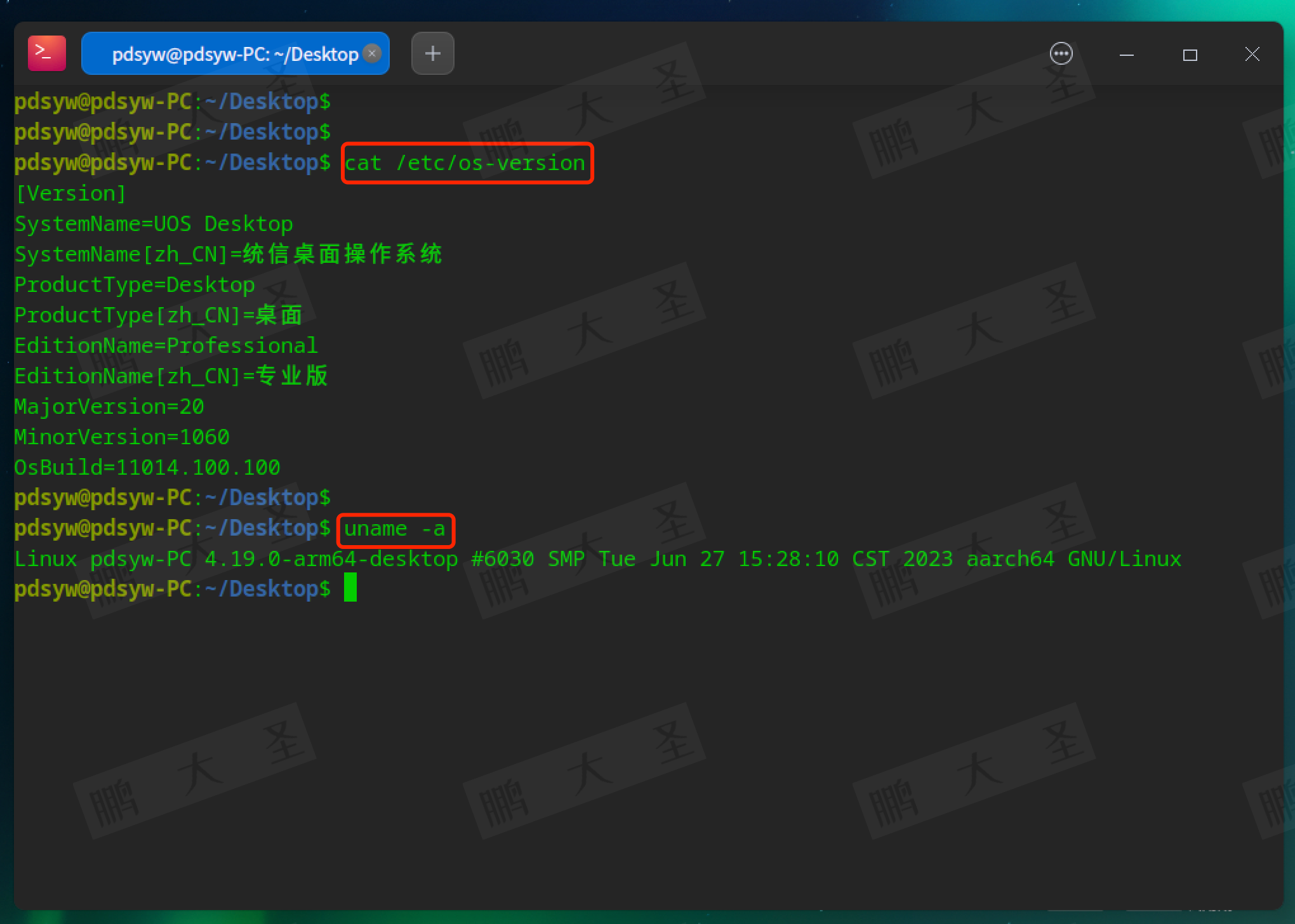
2.双击打开文件
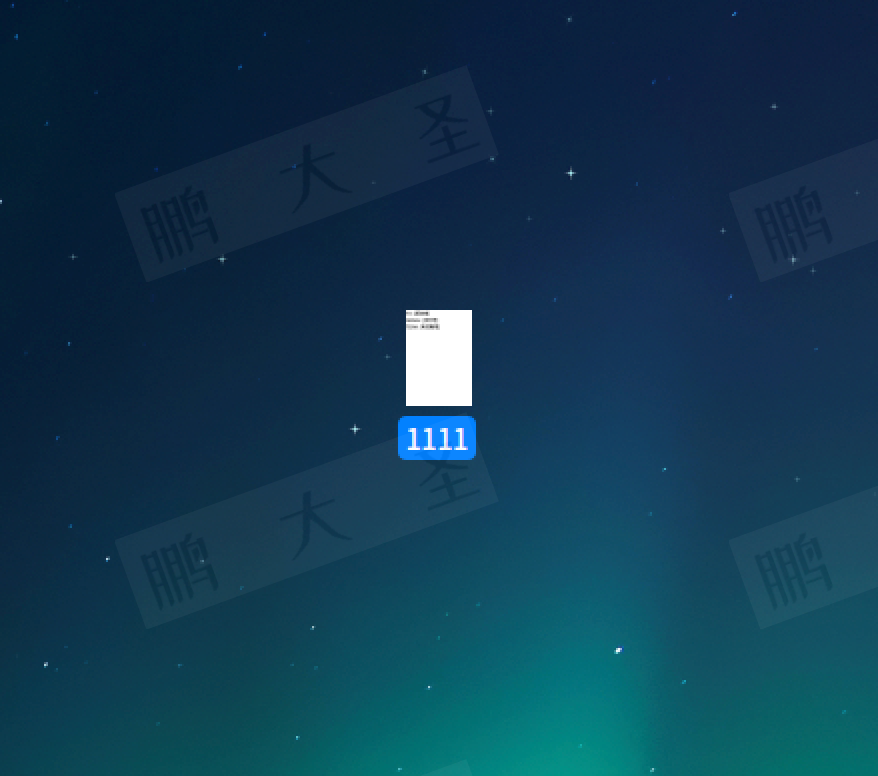
3.编辑文件内容
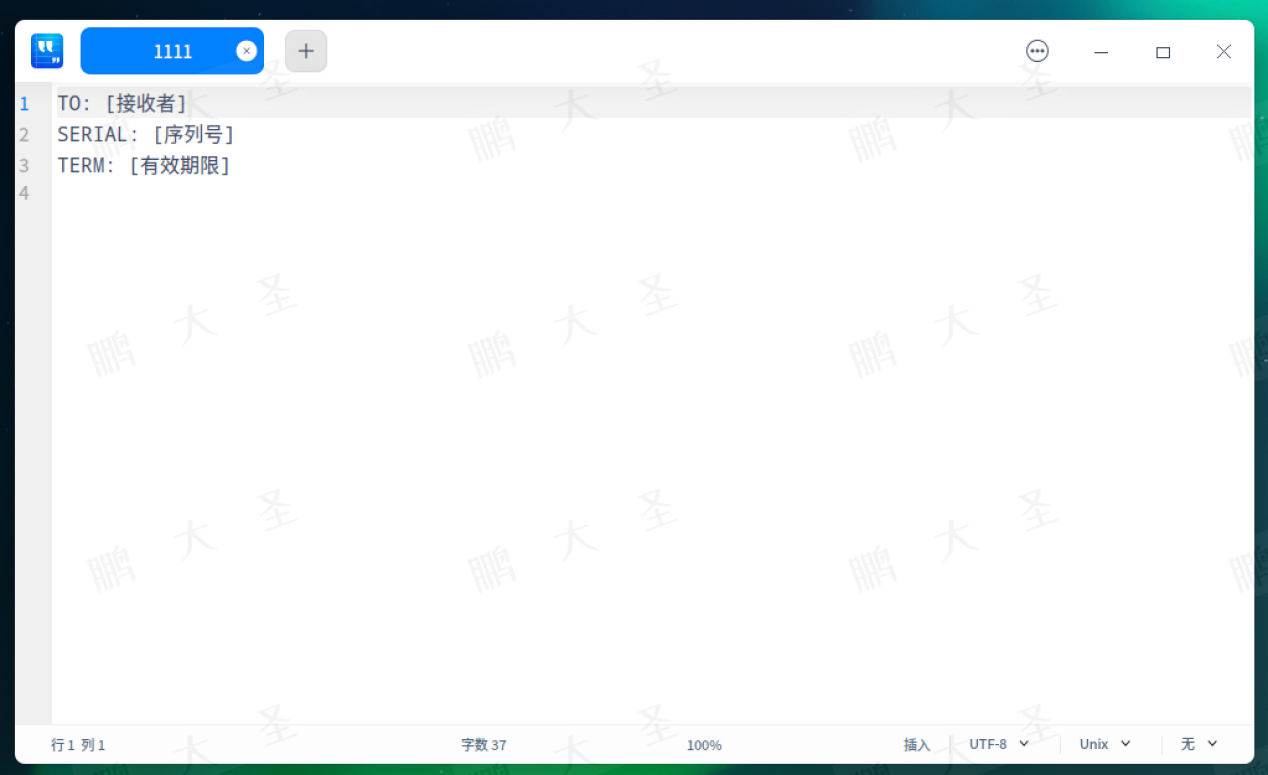
4.命令行操作
1)使用“vi”或“vim”
pdsyw@pdsyw-PC:~/Desktop$ sudo -i
root@pdsyw-PC:~# cd /etc/
root@pdsyw-PC:/etc# vi passwd

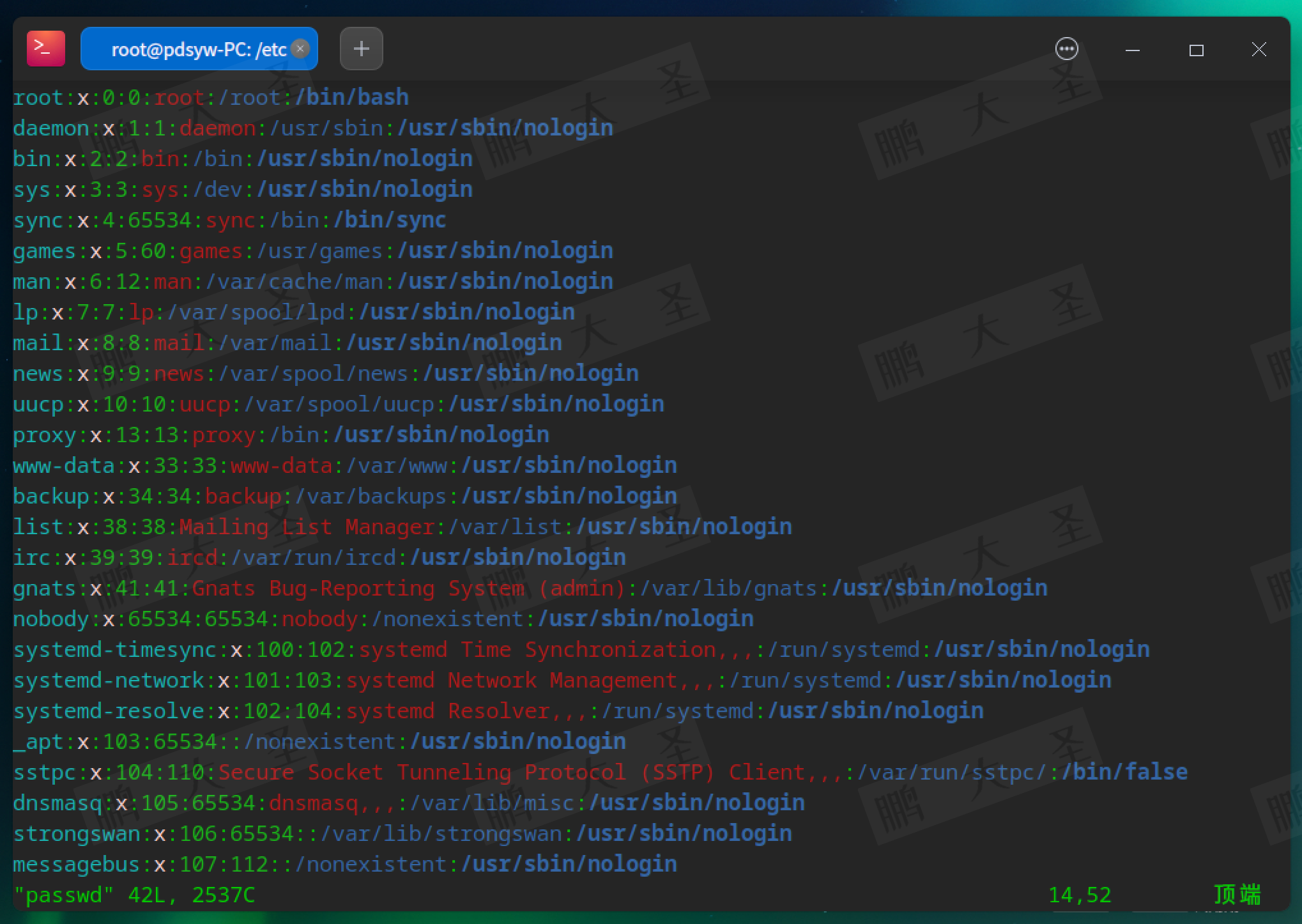
2)使用deepin-editor
root@pdsyw-PC:/etc# deepin-editor passwd
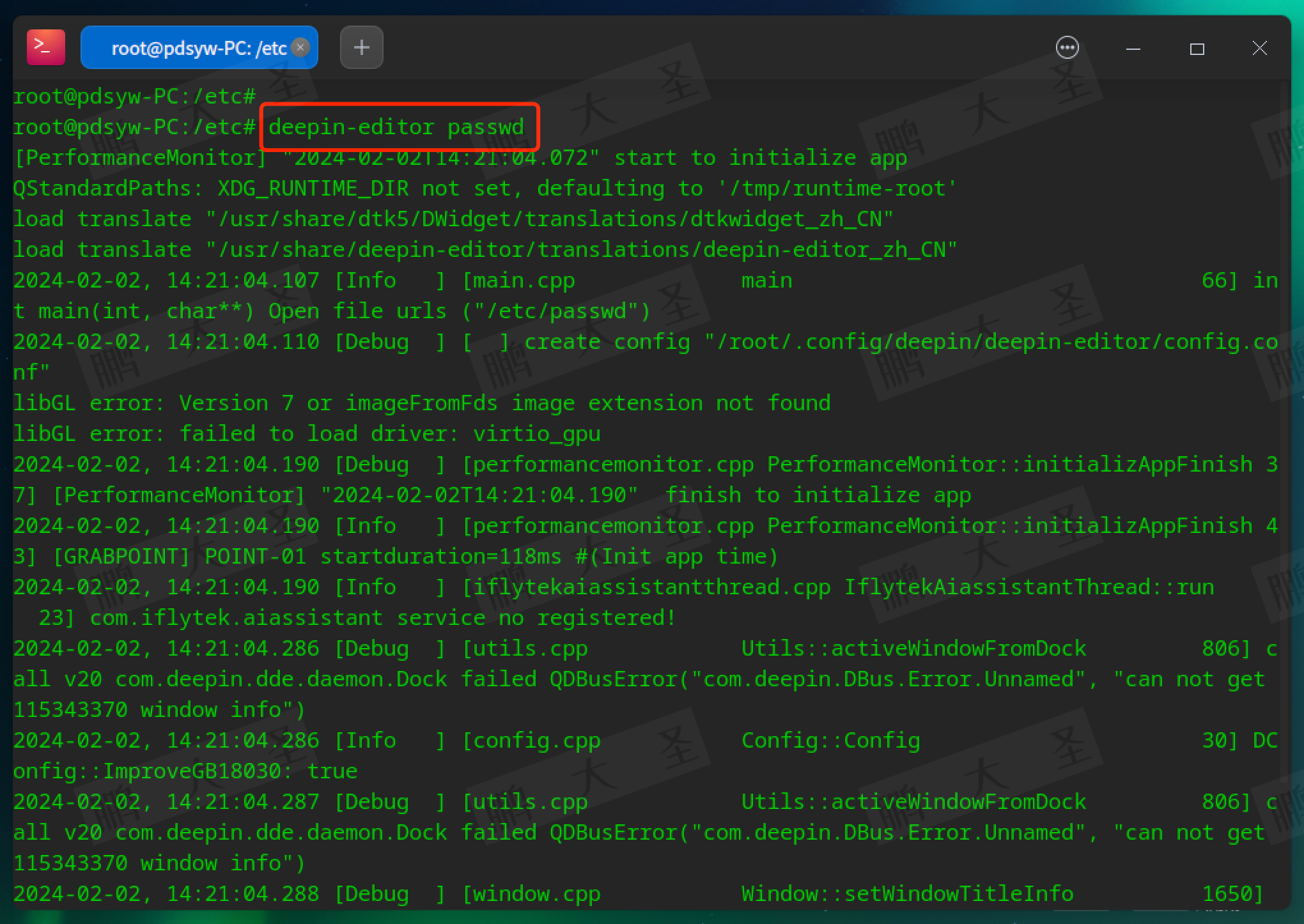
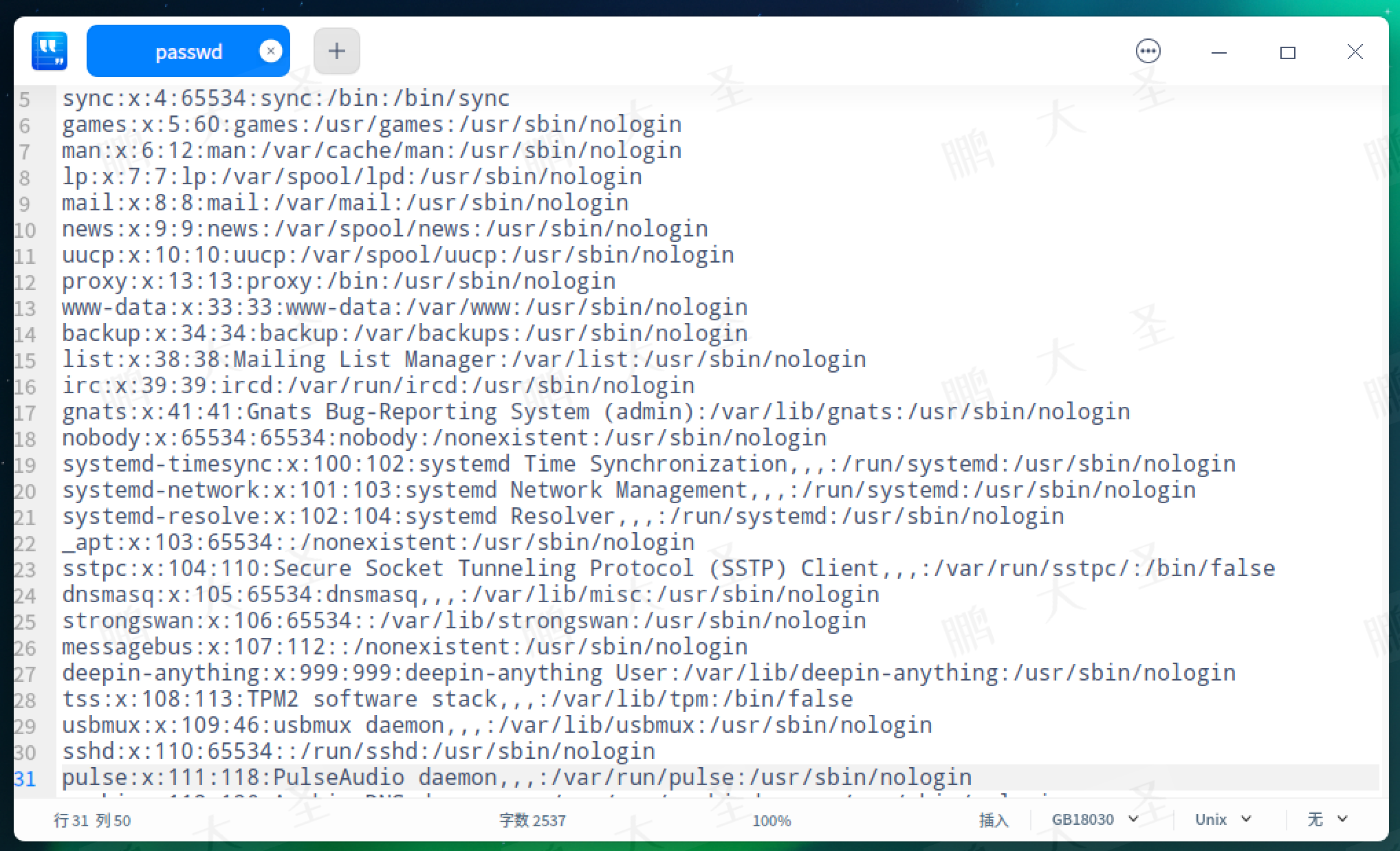
5.文本编辑器在未保存时会有“*”提示

6.保存后“*”消失
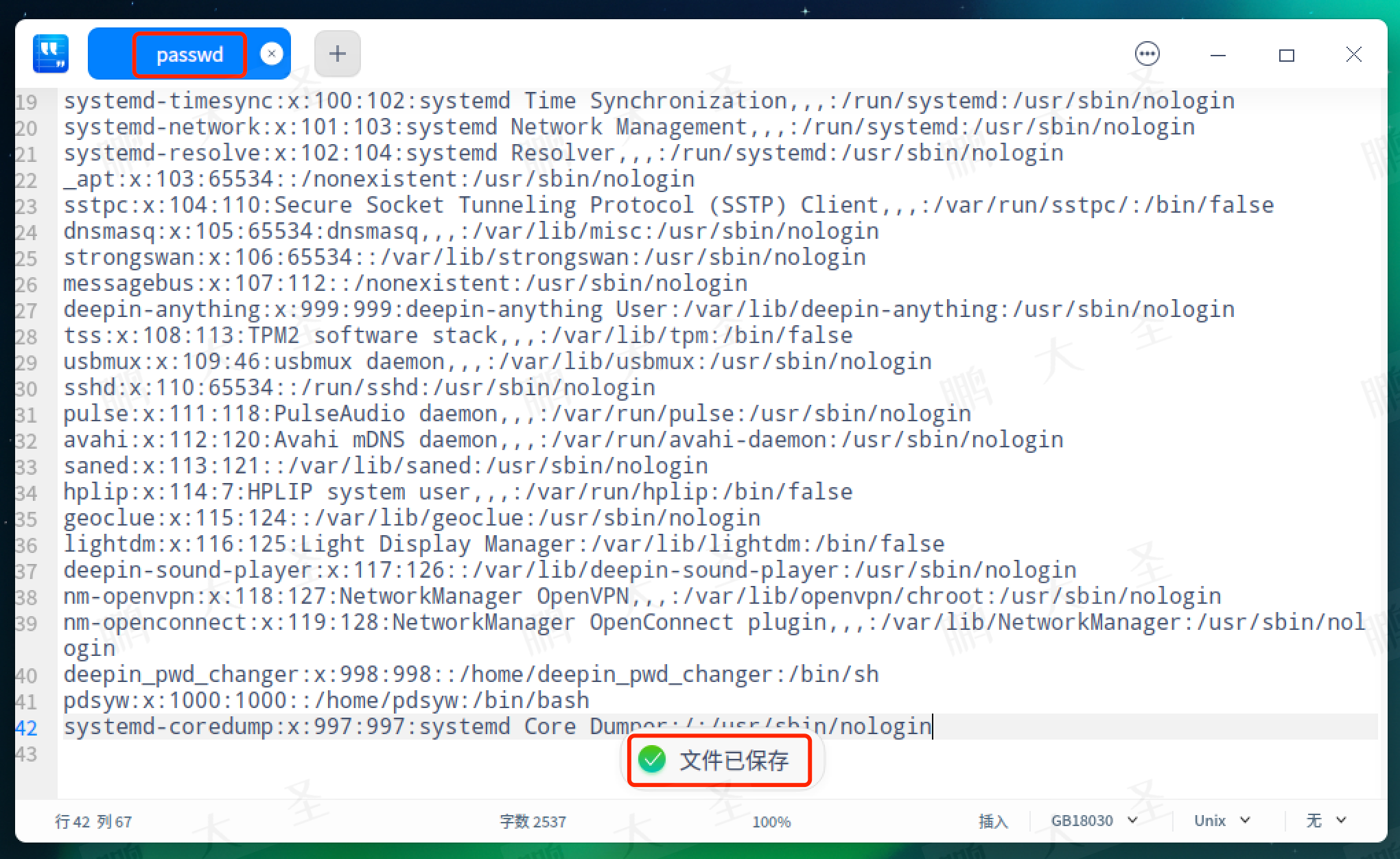
7.会显示总行数及光标当前行列
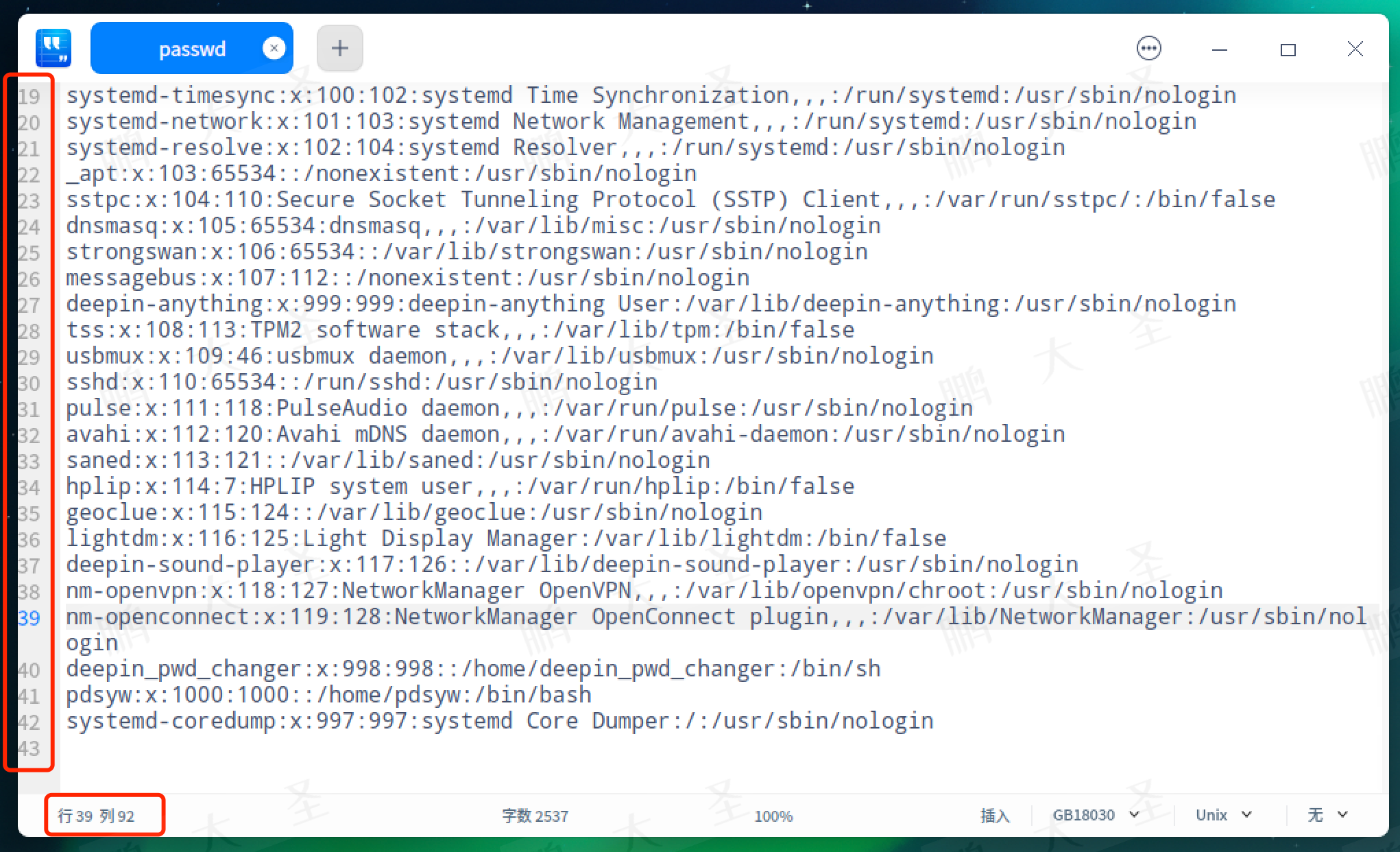
8.会显示总字数
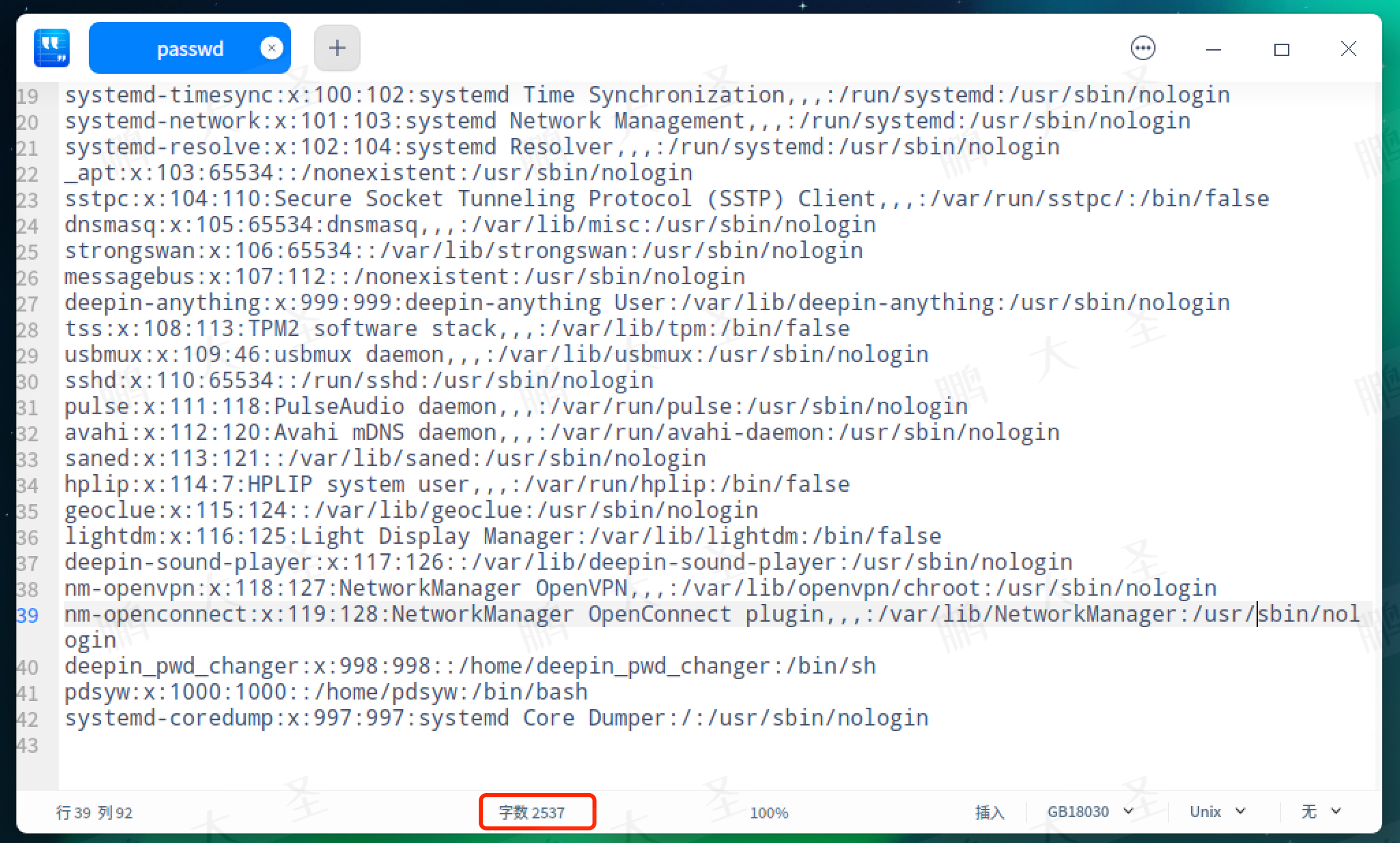
9.当前状态提示
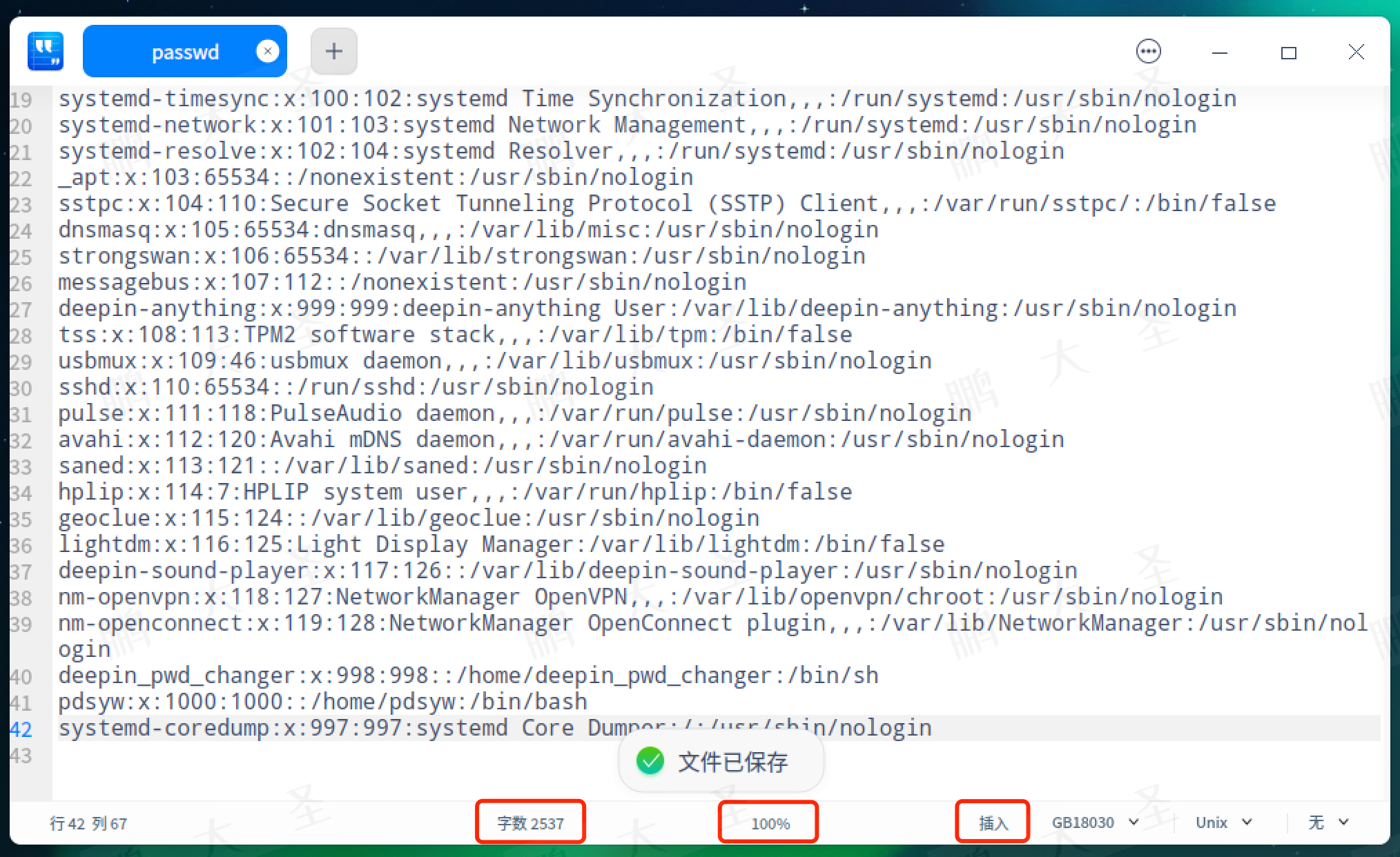
10.编码设置
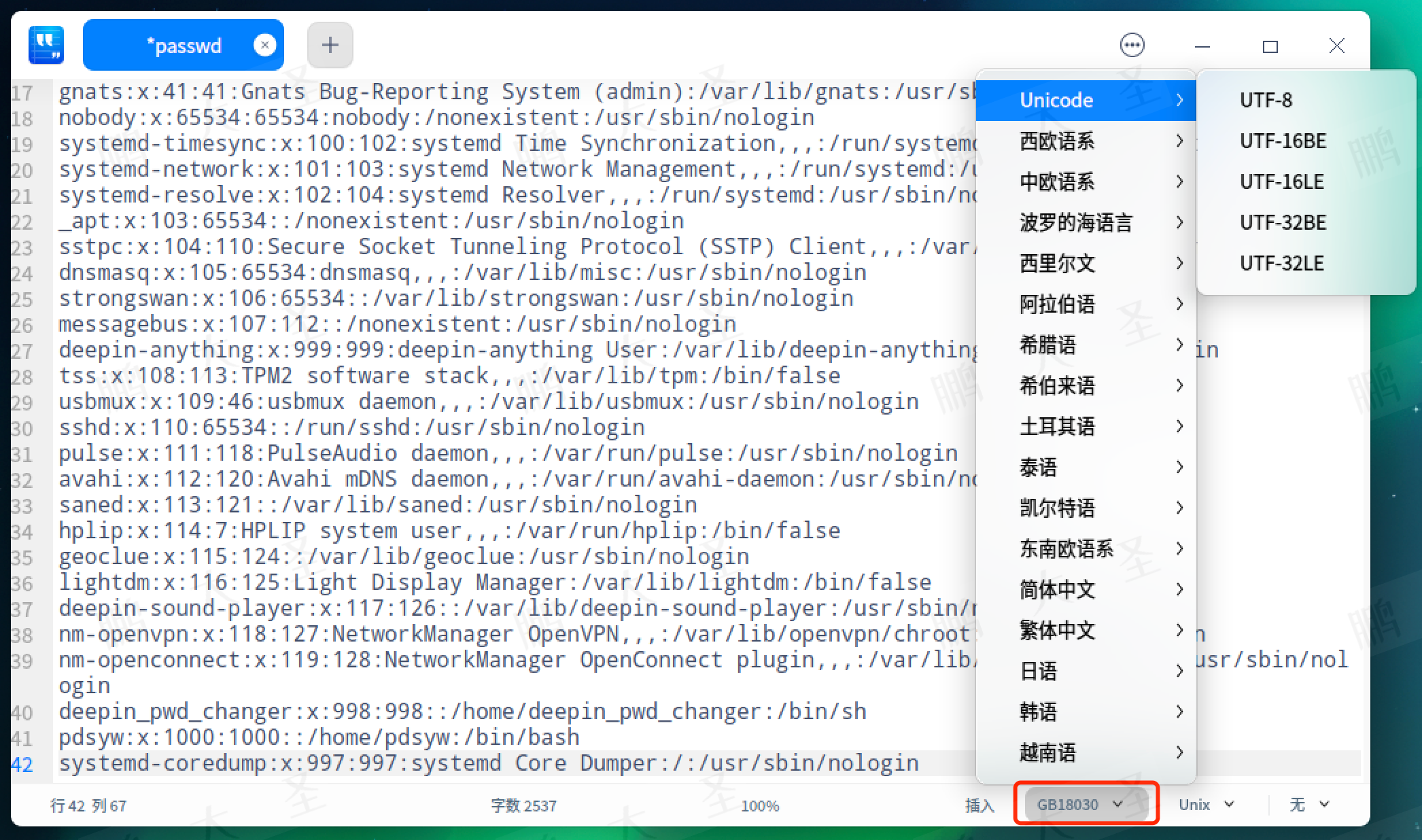
11.终端环境设置
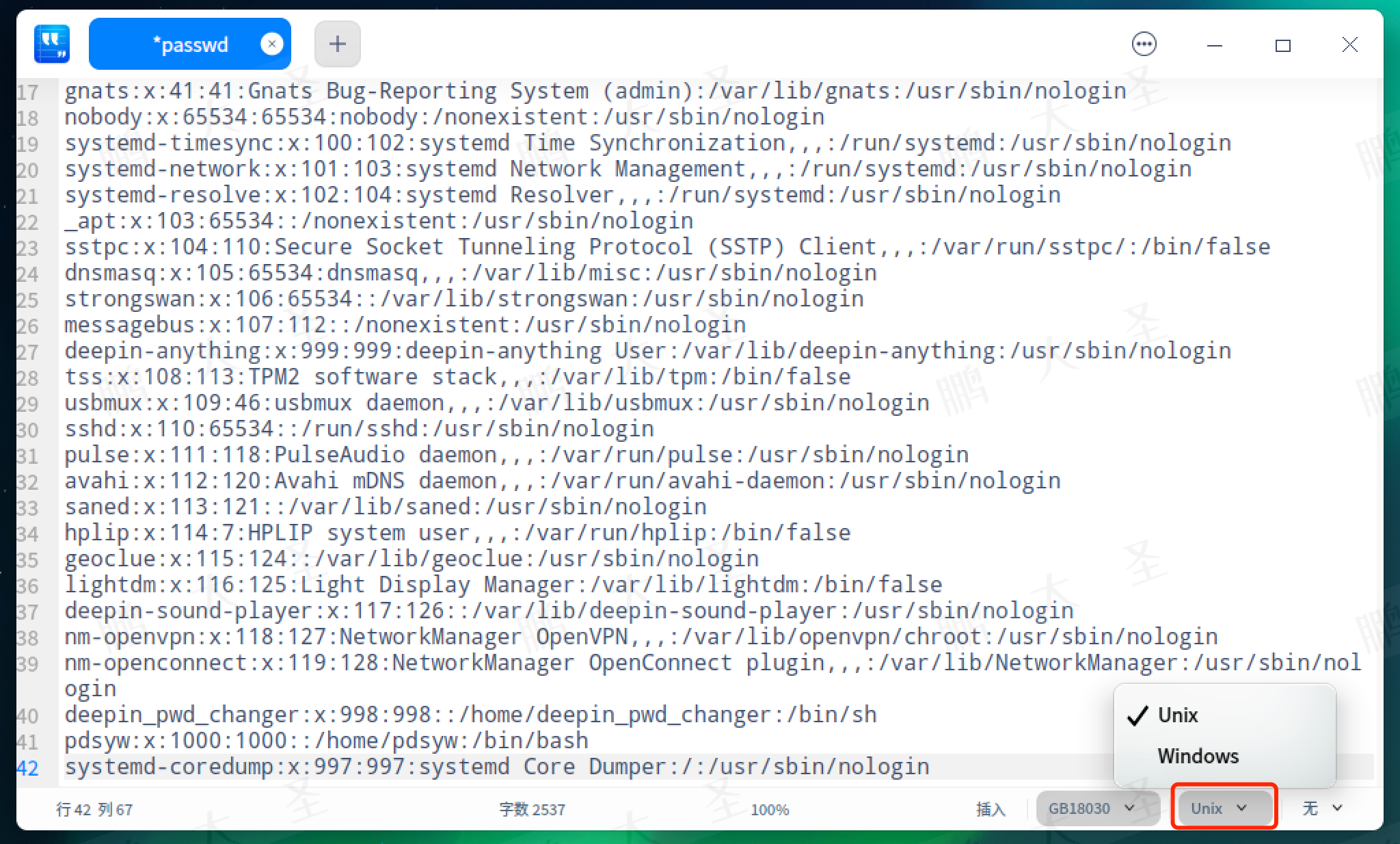
12.文本类型选择
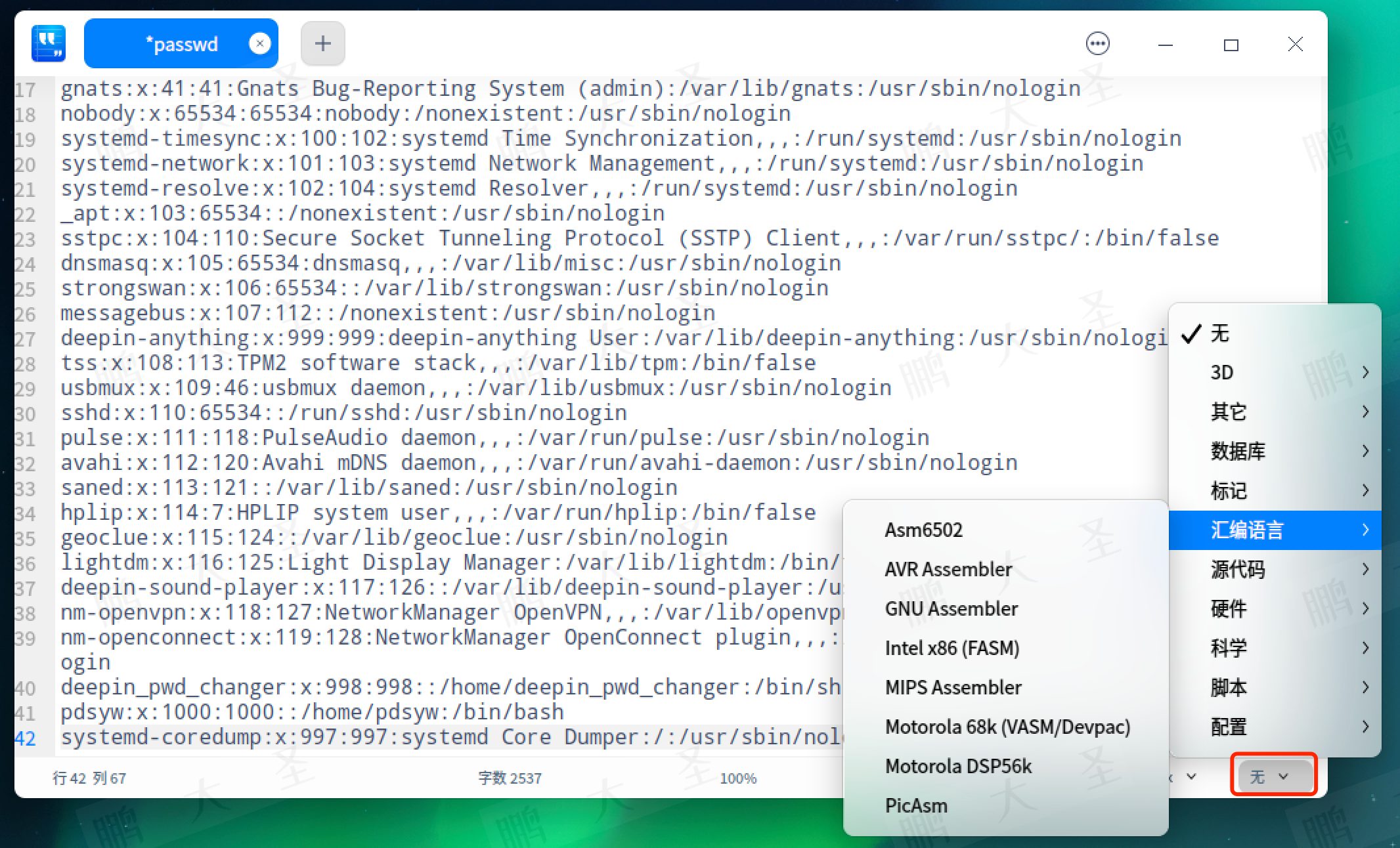
13.可以设置多种内容
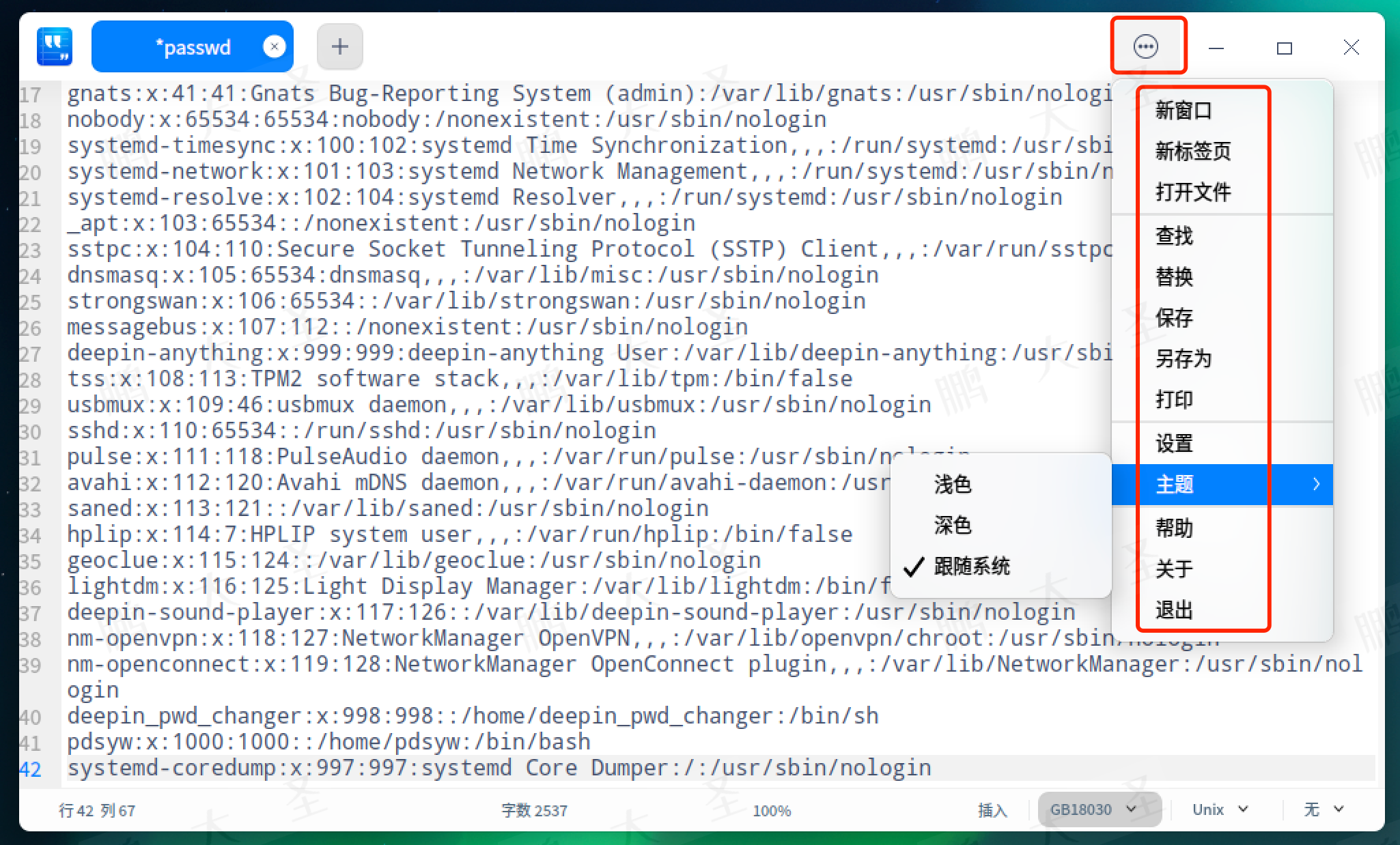
尽管本文只演示了文本编辑器的一部分功能,但是它的能力远不止于此。为了深入了解和掌握这款工具的所有功能,我们强烈推荐大家点击系统的“帮助”进行学习,那里有更加详细的使用指南和技巧分享。
无论您是需要编写代码、编辑配置文件,还是简单的文本编辑,统信UOS自带的文本编辑器都能提供强大的支持。希望大家能够充分利用这款工具,提高工作和学习的效率。
请不要忘记分享和转发这篇文章,点击关注我们的公众号,并点赞“在看”。我们将继续为您带来更多关于统信UOS的实用技巧和教程。
非常感谢大家的阅读,期待在评论区看到您的反馈和交流!
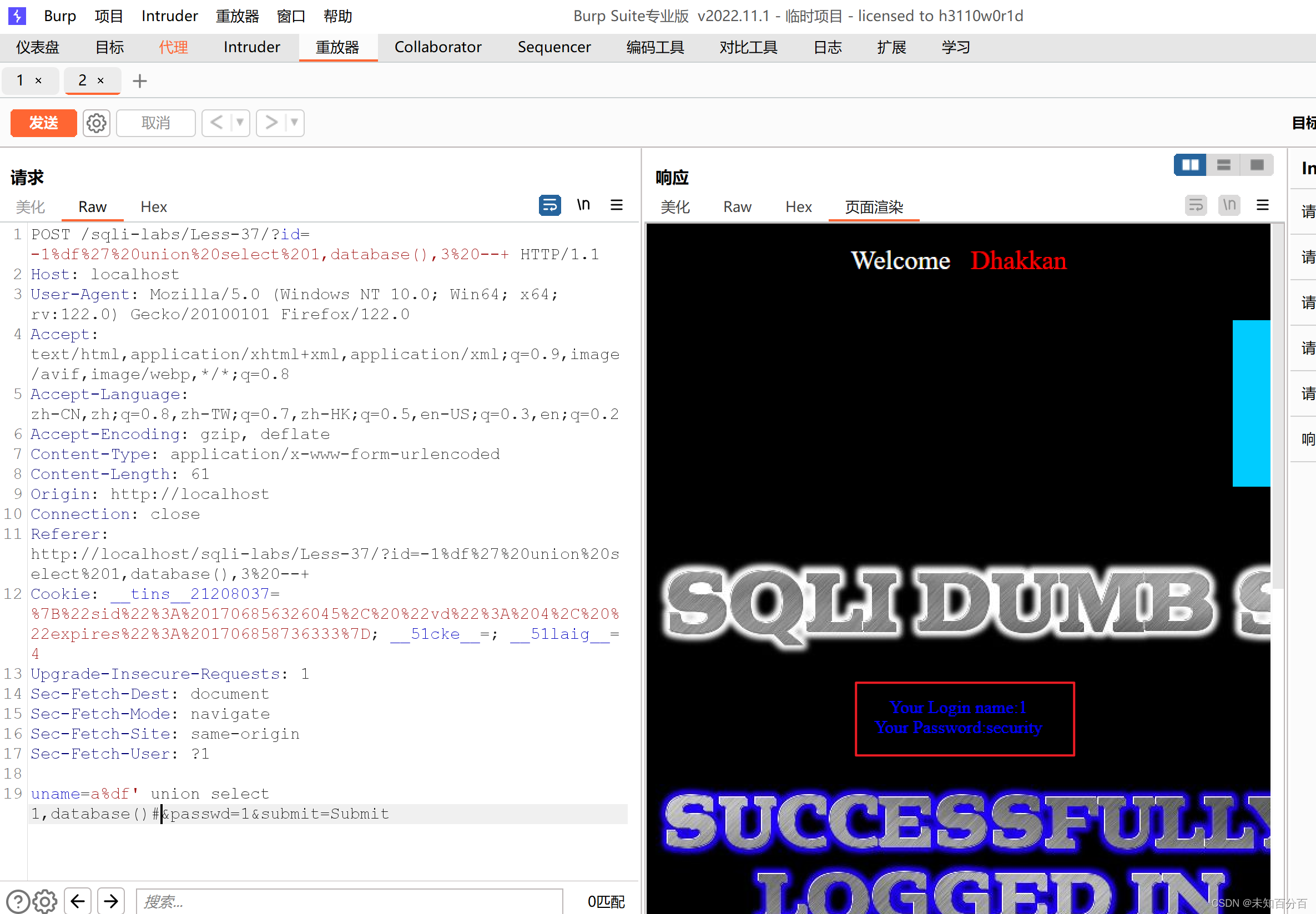

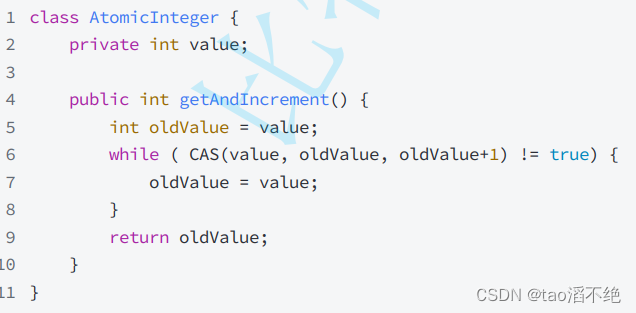
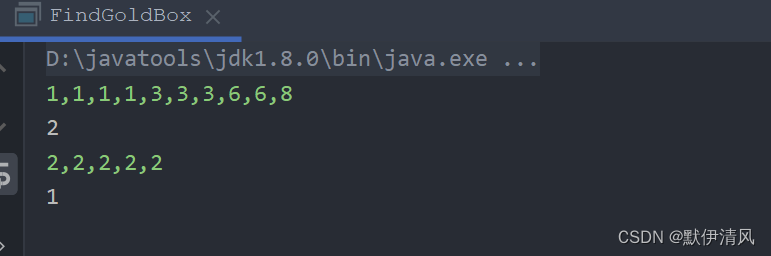
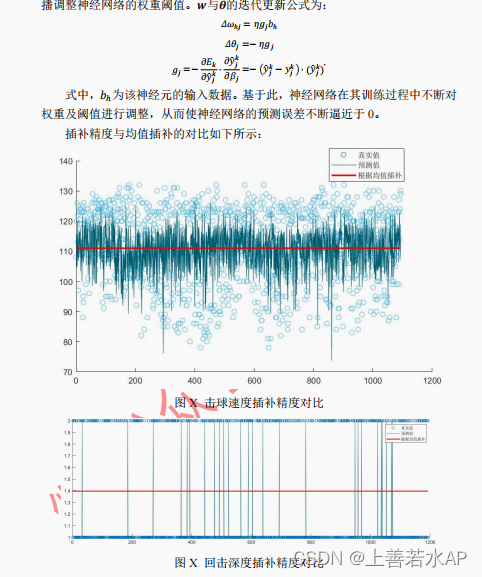
![[C++]类和对象(中)](https://img-blog.csdnimg.cn/direct/f000ff4bb8f849d19b3bdf9e842be0bc.png)